küsimus
Probleem: kuidas parandada, Discord ei avane?
Tere. Olen alles paar kuud tagasi hakanud kasutama Discordi oma peamise suhtlusprogrammina. Kõik toimis aga hästi, paar päeva tagasi ei käivitunud Discord üldse. Hoiatussõnumeid, hüpikaknaid ega muud sarnast pole. Kas saate aidata mul seda probleemi lahendada, palun? Ette tänades.
Lahendatud Vastus
Discordi peetakse üheks kõige uuenduslikumaks ja funktsioonirohkemaks Voice over Internet Protocol[1] rakendus, mida saab tasuta alla laadida ja kasutada. Esmakordselt 2015. aastal loodud kasutajate arv kasvas 2018. aasta mais 130 miljonini.
[2] mis on tõesti muljetavaldav. Platvormi eelistavad peamiselt mängukogukonnad, kuna see võimaldab mängijate vahel teksti-, video- ja helisuhtlust. See on saadaval ka Windowsi, Androidi, macOS-i, iOS-i ja Linuxi jaoks, samuti veebibrauseri versioonis.Üks vähestest hämmastavatest Discordi funktsioonidest on järgmine:
- Lihtne kasutada kasutajaliidest;[3]
- Ühilduvus erinevate platvormidega;
- Lihtne seadistamine;
- Peaaegu kõiki funktsioone saab kasutada tasuta (tekst, kõne, video).
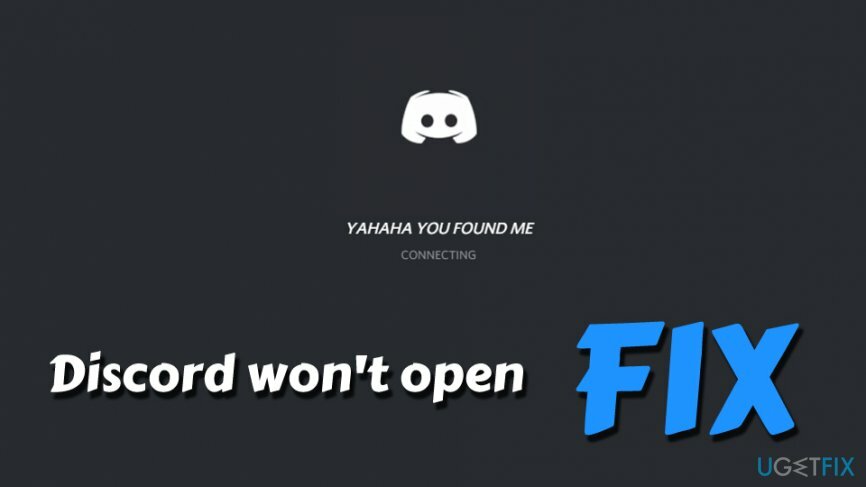
Kuigi Discord on suurepärane suhtlusrakendus, mis suudab ühendada kasutajaid üle kogu maailma, ei väldi see probleeme täielikult, kuigi selle arendajad näevad palju vaeva erinevate probleemide lahendamise nimel. Kõige tavalisem viga, millega kasutajad silmitsi seisavad, on see, et Discord ei avane ja jääb Windowsi või muude operatsioonisüsteemide käivitamisel kinni.
On tõesti kahetsusväärne, kui alustate sõpradega mängusessiooni ja Discord ei avane. Kuid te ei tohiks paanikasse sattuda, sest me saame aidata teil parandada vea Discord ei avane, kui järgite allolevaid juhiseid.
Enne kui leiate, et Discord ei avane teie jaoks sobivat parandust, peaksite esmalt veenduma, et teie arvutis pole pahavara. Pahatahtlikud rakendused suudavad sulgeda ja takistada seaduslike programmide õiget käivitumist. Seetõttu peaksite oma arvutit skannima abiga ReimageMaci pesumasin X9. Kui olete kindel, et viirust ei ole kaasatud, jätkake artikli alumisest jaotisest – see peaks aitama teil lahendada probleemi Discord ei avane.
Parandage 1. Tapa Discordi ülesanne
Kahjustatud süsteemi parandamiseks peate ostma selle litsentsitud versiooni Reimage Reimage.
Kõige lihtsam Discord ei avane parandus seisneb Discordi ülesande hävitamises. Seda saab teha, avades tegumihalduri või kasutades käsurealt käsurida. Avage tegumihaldur järgmiselt.
- Vajutage Ctrl + Shift + Esc avama Tegumihaldur
- Under Rakendused, leidke Ebakõla protsessi
- Klõpsake sellel ja valige Lõpeta ülesanne
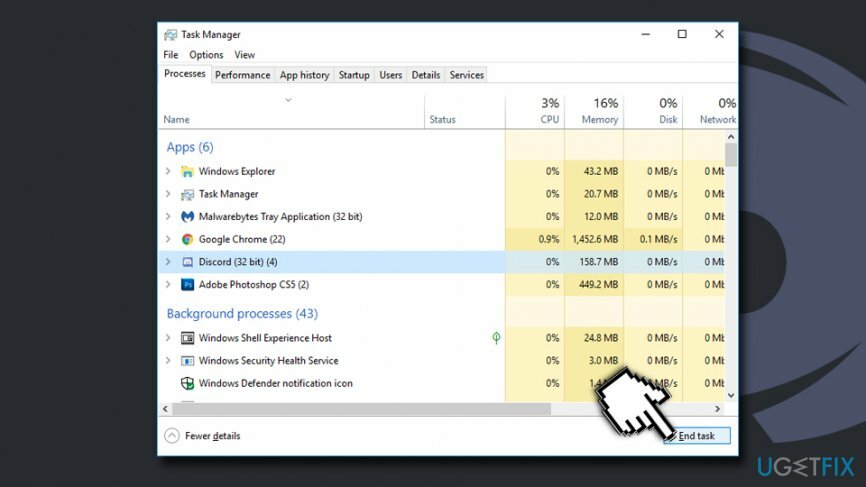
Discordi protsessi saate peatada ka käsuviiba kaudu:
- Tüüp cmd otsingukasti ja vajutage Sisenema
- Kui käsuviip avaneb, tippige järgmine rida Taskkill /F /IM discord.exe ja siis lööma Sisenema
- Avage rakendus Discord
Parandage 2. Kasutage Discordi veebiversiooni
Kahjustatud süsteemi parandamiseks peate ostma selle litsentsitud versiooni Reimage Reimage.
Paljud kasutajad teatasid, et Discordi veebiversioonile üleminek aitas neil Discordi rakendust ise parandada:
- Mine lehele ametlik koduleht ja klõpsake edasi Logi sisse paremas ülanurgas
- Sisestage oma e-post ja parool ning klõpsake nuppu Logi sisse
- Proovige avada rakendus Discord
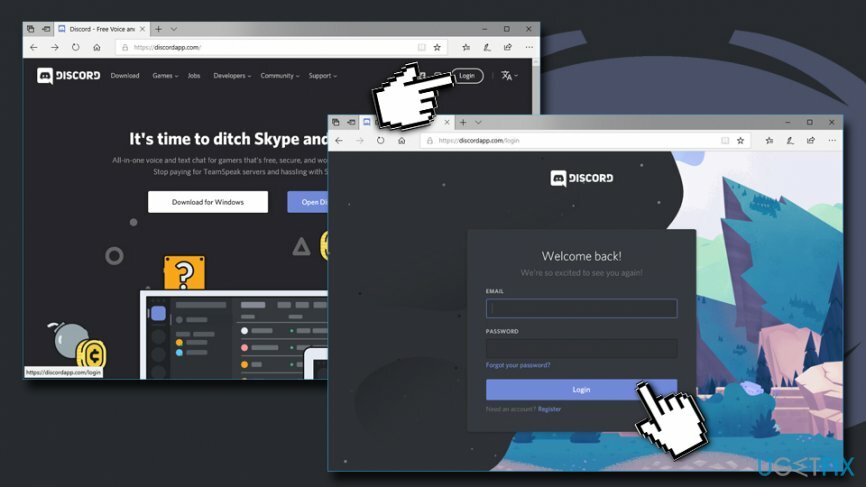
Parandage 3. Kontrollige rikutud süsteemifaile
Kahjustatud süsteemi parandamiseks peate ostma selle litsentsitud versiooni Reimage Reimage.
Kui teie süsteem jooksis kokku ja mõned failid on rikutud, peaksite nende failide parandamiseks kasutama süsteemifailide kontrollijat. Järgige neid samme.
- Trüki sisse cmd otsingukasti
- Paremklõpsake otsingutulemustel ja valige Käivitage administraatorina
- Üks kord Käsurida avaneb aken, sisestage järgmine tekst: sfc /scannow ja vajutage Sisenema
- Oodake, kuni skannimine lõpeb. Windows parandab kõik vead automaatselt
Parandage 4. Kustutage AppData ja Local AppData
Kahjustatud süsteemi parandamiseks peate ostma selle litsentsitud versiooni Reimage Reimage.
Mõnikord aitas AppData tühjendamine kasutajatel Discord ei avane vea parandada:
- Vajutage Windowsi klahv + R
- Trüki sisse %äppiandmed% ja klõpsake Okei või lüüa Sisenema
- Leidke kaust Discord ja kustutage see
- Proovige rakendust uuesti käivitada
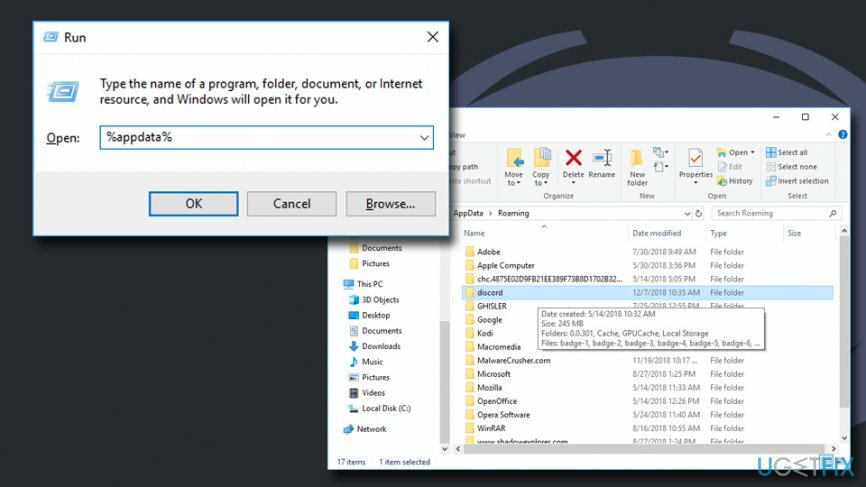
Nüüd tehke sama %localappdata%.
Parandage 5. Veenduge, et te ei kasuta puhverserverit
Kahjustatud süsteemi parandamiseks peate ostma selle litsentsitud versiooni Reimage Reimage.
Puhverserver on kasulik funktsioon, mis aitab kasutajatel anonüümselt sirvida ja ületada teatud piiranguid Internetis. Kui aga puhverserver ei reageeri, ei saa te Discordi ega Internetiga ühendust luua. Seetõttu järgige neid samme.
- Tüüp Kontrollpaneel otsingukasti ja vajutage Sisenema
- Minema Võrk ja Internet > Interneti-suvandid
- Järgmine, all Ühendused vahekaart, vajutage LAN-i seaded
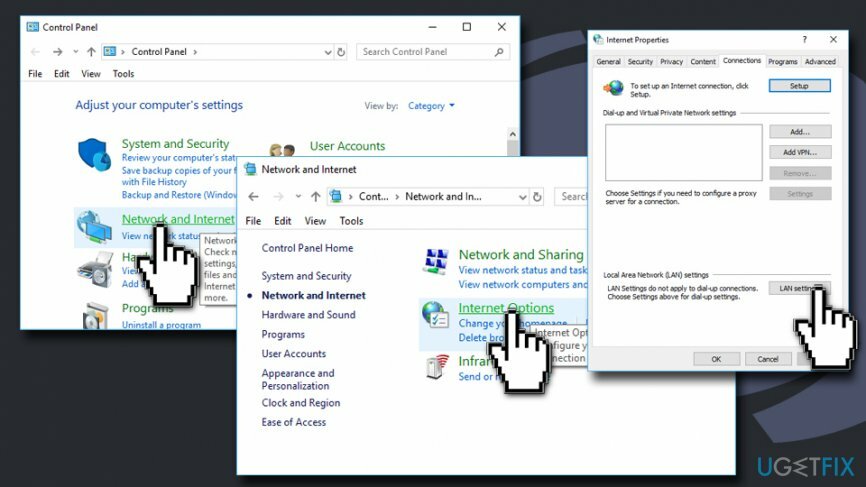
- Kontrollima Tuvasta seaded automaatselt ja veenduge Kasutage oma kohtvõrgu jaoks puhverserverit (need seaded ei kehti sissehelistamis- ega VPN-ühenduste puhul) on märkimata
Muud lahendused
Kahjustatud süsteemi parandamiseks peate ostma selle litsentsitud versiooni Reimage Reimage.
Kui ülaltoodud meetodid ei aidanud, peaksite proovima järgmist, et parandada, et Discord ei avane:
- Kontrollige, kas Discord on ajakohane
- Kontrollige, kas Windows on ajakohane
- Installige Discord uuesti
Parandage oma vead automaatselt
ugetfix.com meeskond püüab anda endast parima, et aidata kasutajatel leida parimad lahendused oma vigade kõrvaldamiseks. Kui te ei soovi käsitsi parandada, kasutage automaatset tarkvara. Kõik soovitatud tooted on meie spetsialistide poolt testitud ja heaks kiidetud. Tööriistad, mida saate oma vea parandamiseks kasutada, on loetletud allpool.
Pakkumine
tee seda kohe!
Laadige alla FixÕnn
Garantii
tee seda kohe!
Laadige alla FixÕnn
Garantii
Kui teil ei õnnestunud Reimage'i abil viga parandada, pöörduge abi saamiseks meie tugimeeskonna poole. Palun andke meile teada kõik üksikasjad, mida peaksime teie arvates teie probleemi kohta teadma.
See patenteeritud parandusprotsess kasutab 25 miljonist komponendist koosnevat andmebaasi, mis võib asendada kasutaja arvutis kõik kahjustatud või puuduvad failid.
Kahjustatud süsteemi parandamiseks peate ostma selle litsentsitud versiooni Reimage pahavara eemaldamise tööriist.

Privaatne Interneti-juurdepääs on VPN, mis võib takistada teie Interneti-teenuse pakkujat valitsusja kolmandad osapooled teie võrgus jälgimise eest ning võimaldavad teil jääda täiesti anonüümseks. Tarkvara pakub torrentimiseks ja voogedastuseks spetsiaalseid servereid, tagades optimaalse jõudluse ega aeglusta teid. Samuti saate piiranguteta geograafilistest piirangutest mööda minna ja vaadata selliseid teenuseid nagu Netflix, BBC, Disney+ ja muid populaarseid voogedastusteenuseid, olenemata teie asukohast.
Pahavararünnakud, eriti lunavara, on teie piltidele, videotele, töö- või koolifailidele kõige suurem oht. Kuna küberkurjategijad kasutavad andmete lukustamiseks tugevat krüpteerimisalgoritmi, ei saa seda enam kasutada enne, kui lunaraha bitcoinides on tasutud. Häkkeritele maksmise asemel peaksite esmalt proovima kasutada alternatiivi taastumine meetodid, mis aitavad teil taastada vähemalt osa kadunud andmetest. Vastasel juhul võite kaotada ka oma raha koos failidega. Üks parimaid tööriistu, mis suudab taastada vähemalt mõned krüptitud failid - Data Recovery Pro.